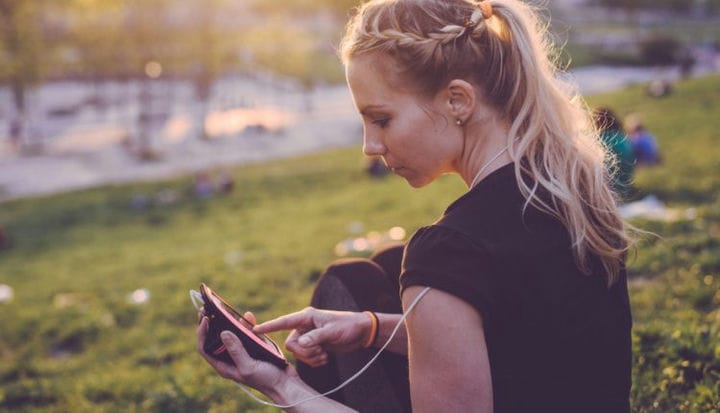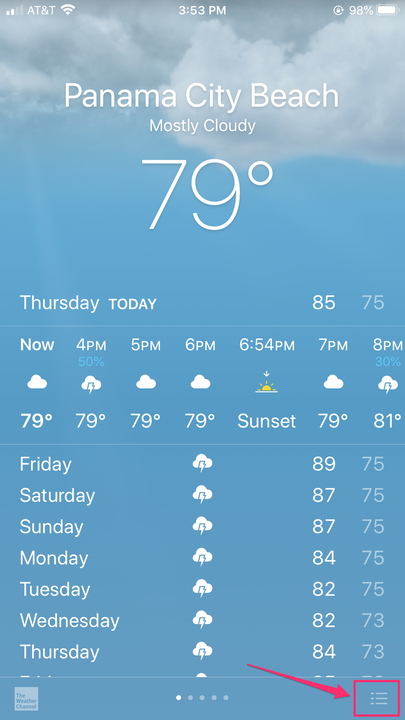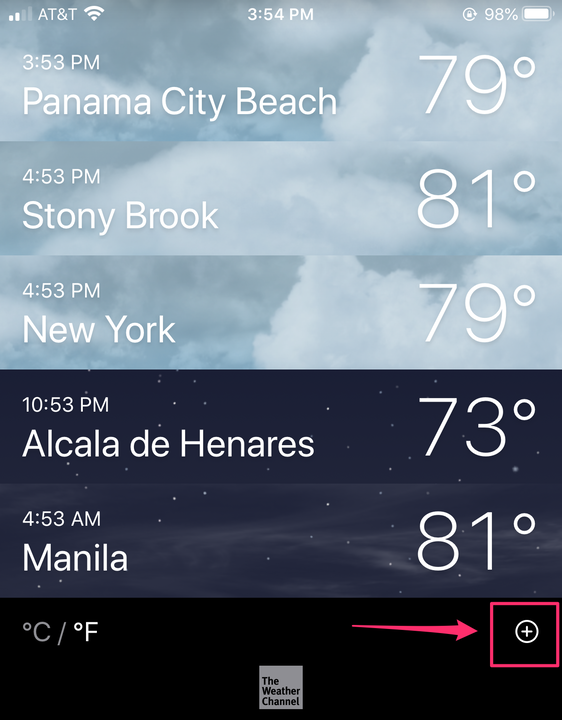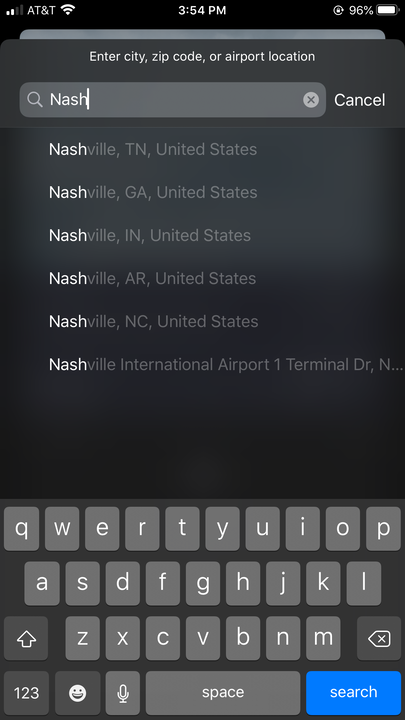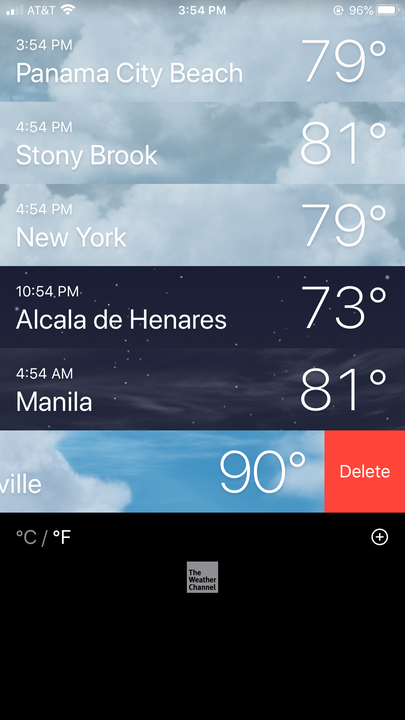Как добавить города в приложение «Погода» на iPhone
- Вы можете добавлять города в приложение «Погода» на iPhone и быстро пролистывать прогнозы для разных городов.
- Приложение «Погода» для iPhone извлекает данные из The Weather Channel.
- Вы можете добавлять, удалять и переставлять города в приложении «Погода» всего несколькими касаниями и свайпами.
Планируете ли вы поездку или просто хотите следить за погодой в других местах, приложение «Погода» на вашем iPhone по умолчанию позволяет вам добавлять в закладки несколько городов, чтобы вы могли просматривать прогнозы всего несколькими движениями. Вот как можно добавлять, удалять и изменять порядок городов в приложении.
Как добавить город в приложение «Погода» на iPhone
1. Откройте приложение Погода.
2. Коснитесь значка списка в правом нижнем углу экрана.
Выберите значок списка.
3. Коснитесь значка плюса в правом нижнем углу экрана.
Нажмите значок плюса в правом нижнем углу.
4. Введите город, почтовый индекс или аэропорт, который вы ищете.
Введите местоположение в строку поиска.
5. Нажмите на название места, которое вы хотите добавить. Теперь он должен появиться в вашей линейке городов.
Как удалить город в приложении «Погода» на iPhone
1. Откройте приложение Погода.
2. Коснитесь значка списка в правом нижнем углу экрана.
3. Проведите пальцем влево по городу, который хотите удалить.
Проведите влево, чтобы удалить город.
4. Нажмите «Удалить».
Как переставить города в приложении «Погода» на iPhone
Когда вы находитесь в приложении «Погода», вы можете проводить пальцем влево и вправо, чтобы увидеть прогнозы для городов, добавленных в закладки.
1. Откройте приложение Погода.
2. Коснитесь значка списка в правом нижнем углу экрана.
3. Удерживайте палец на городе, который вы хотите переместить вверх или вниз по списку, пока он не появится.
4. Проведите пальцем вверх или вниз и поднимите палец, когда город окажется в нужном месте в списке.